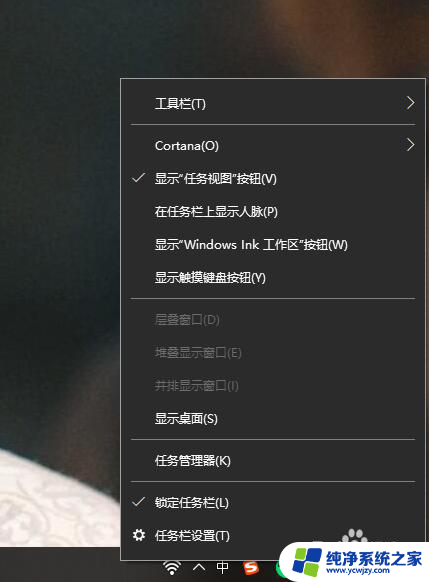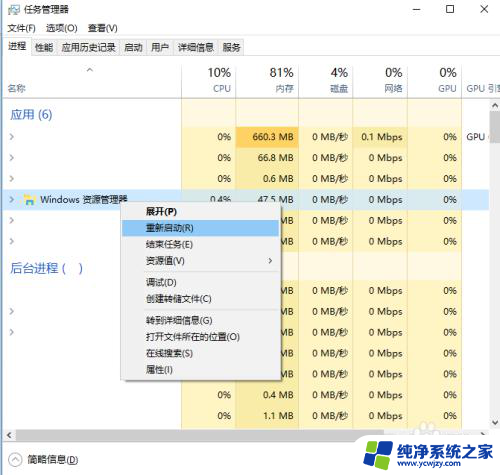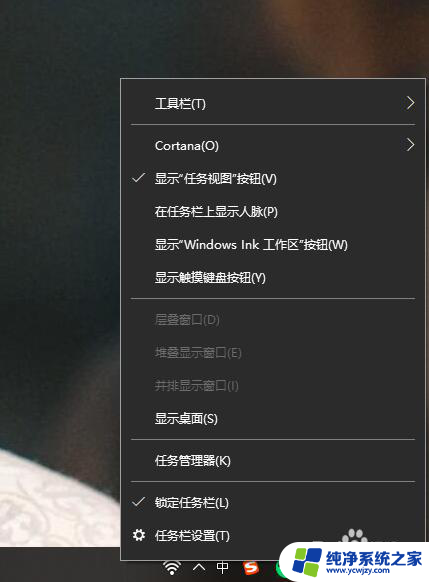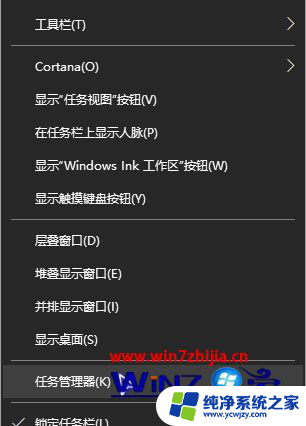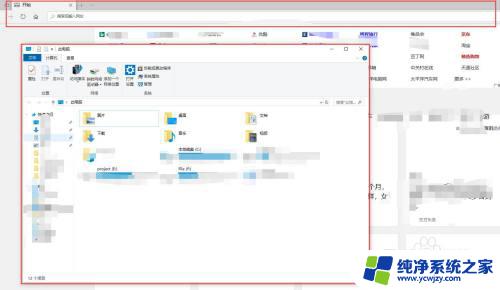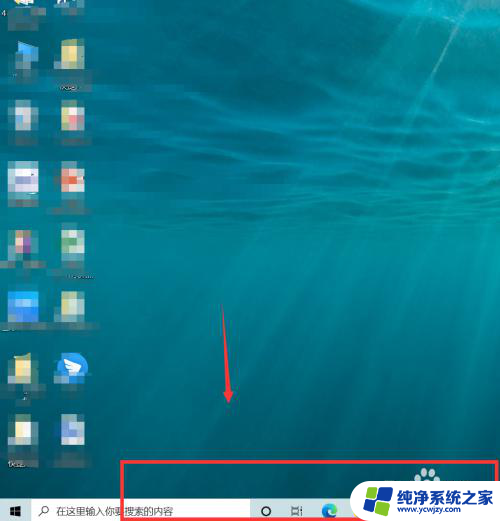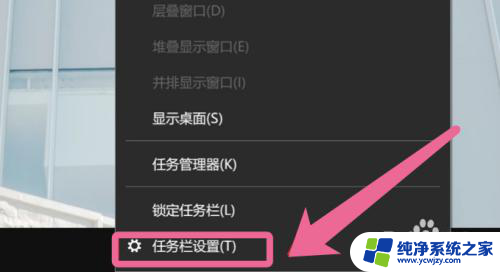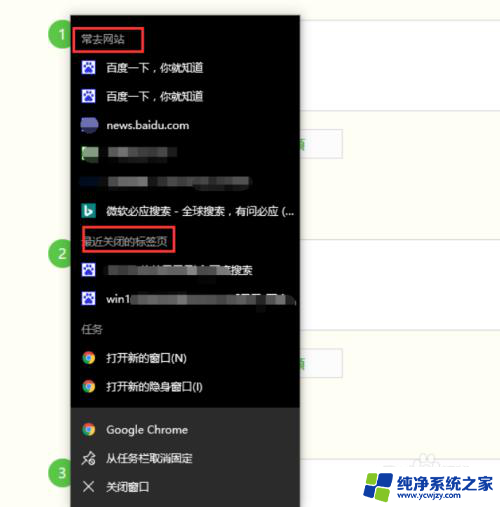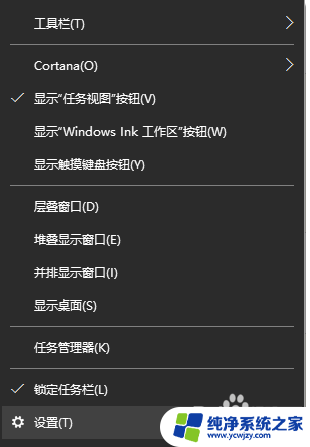win10窗口最大化被任务栏遮挡
在使用Windows 10操作系统时,窗口最大化被任务栏遮挡成为一个常见的问题,当我们试图将窗口最大化以便更好地利用屏幕空间时,却发现任务栏挡住了窗口底部,影响使用体验。这个问题可能会让人感到困扰,但幸运的是,有一些简单的解决方法可以帮助我们解决这个问题。接下来本文将介绍一些解决方案,帮助您轻松解决win10任务栏挡住窗口底部的问题。
方法如下:
1.按「ctrl + shift + esc 」打开「任务管理器」
2.接着找到「Windows 资源管理器」,右键点击重新启动即可解决任务栏挡住窗口问题。(警告:此操作会使 已打开的 文件夹 窗口 被关闭)
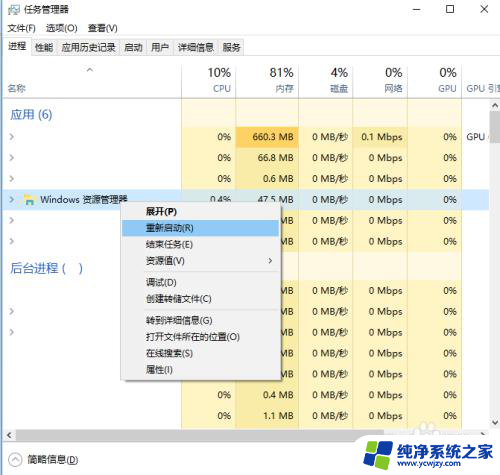
3.如果你发现找不到「Windows 资源管理器」的话(或者想装B),也可以使用「cmd批处理」来解决这个问题!
「Win + R 」 输入cmd 回车
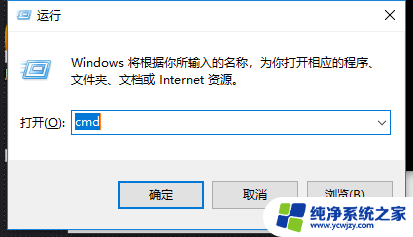
4.输入 taskkill /f /im explorer.exe
再次输入 explorer
实际上重启「资源管理器」可以解决不止是「任务栏挡住窗口底部」的问题,还可以解决 打不开右下角音量(即点击无效果)的问题。
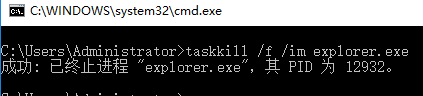

以上就是如何解决win10窗口最大化时被任务栏遮挡的全部内容,如果有不清楚的用户,可以按照小编的方法进行操作,希望这能对大家有所帮助。